kali ini adalah bagaimana cara membuat efek petir / lightining atau kilat di photoshop. Efek ini bisa dipakai untuk seru - seruan pada pembuatan MEME pada foto / gambar maupun poster anda. Bagaimana langkah - langkah pembuatannya? Simak tutorialnya berikut ini :
Software :
Photoshop CS 3 atau versi lebih baru
Langkah :
1. Buka Aplikasi Photoshop anda, kemudian bual lembar kerja baru. ( Ctrl + N )
Buat misal saja : 500 x 200 pixel (ukuran tidak mengikat)

Tekan Ok
2. Klik Gradient Tool, lalu pilih gradient hitam
putih, kemudian sapukan dari bawah ke atas sehingga seperti gambar di
bawah ini :


3. Klik menu : Filter > Render > Difference Clouds


4. Kemudian tekan CTRL + i, hasilnya jadi petir!


5. Tekan CTRL + L, geser panah (segitiga) yang di tengah ke kanan sehingga seperti ini :


Tekan OK
6. Sekarang cara mengaplikasikan ke gambar. Misal kita punya gambar yang pas / sesuai tema seperti ini :

gambar : orang marah

gambar : orang marah
klik move tool, drag / geret gambar petir ke gambar orang marah, kemudian ubah mode layer ke "Screen"


7. Sekarang tekan CTRL + T untuk transform petir sesuai dengan keinginan


jika sudah pas posisinya tekan Enter
8. Sekarang warnai petirnya dengan menekan CTRL + U, atur berwarna biru dengan sinar ungu layaknya kilat


Tekan OK, Rapikan jika ada area yang kurang bersih dengan Eraser Tool.
9. Tekan CTRL + L untuk mempertajam petir


Berikan quote agar terlihat lebih paten seperti
sebuah meme, hehehe... misal : Control your emotions or your emotions
will control you". Terima kasih, semoga bermanfaat.
(tulisan ini diambil dari ilmugrafis.com)
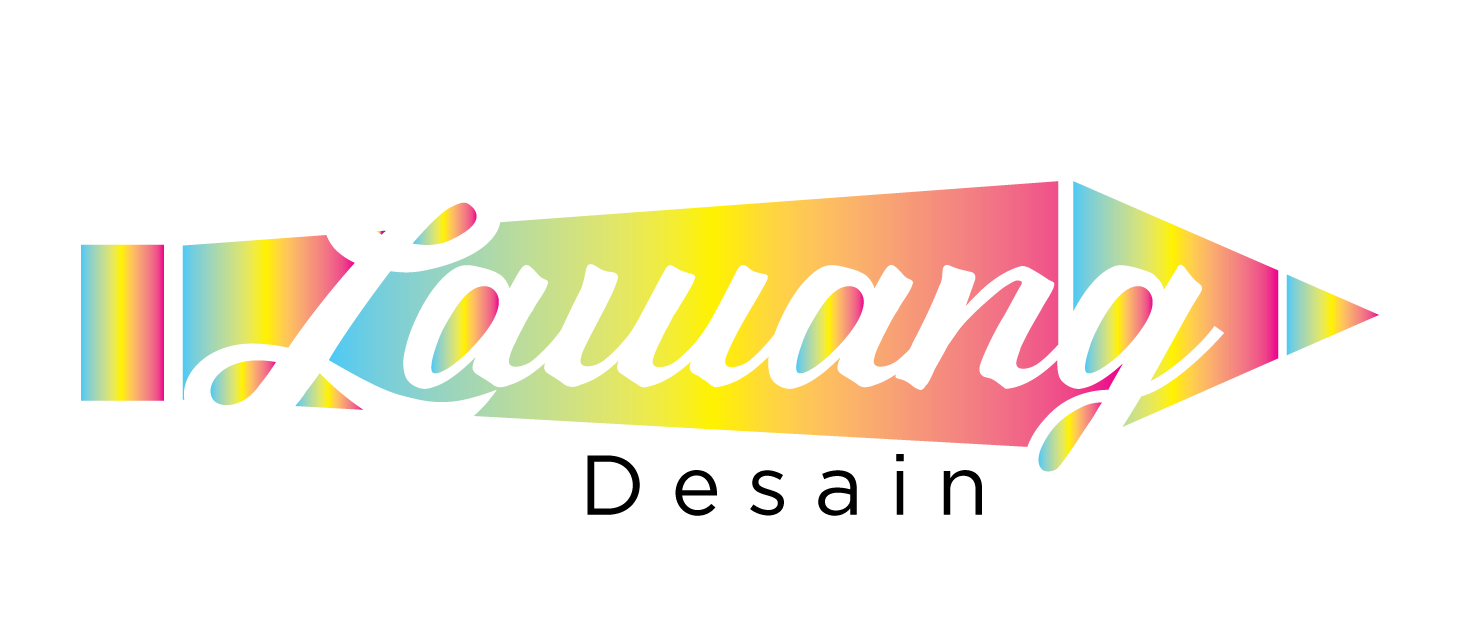









No comments:
Post a Comment